Uživatelská příručka pro Mac
- Uvítání
- Novinky v systému macOS Tahoe
-
- Aplikace na Macu
- Otvírání aplikací
- Práce s okny aplikací
- Dlaždicové uspořádání oken aplikací
- Použití aplikací na celé obrazovce
- Použití aplikací ve Split View
- Použití Stage Manageru
- Získání aplikací z App Storu
- Instalace a nová instalace aplikací z App Storu
- Nainstalování a odinstalování jiných aplikací
-
- Změna nastavení systému
- Výběr obrázku na ploše
- Přidání a přizpůsobení widgetů
- Použití spořiče obrazovky
- Přidání uživatele nebo skupiny
- Přidání vašeho e‑mailu a dalších účtů
- Automatizace úloh pomocí Zkratek
- Vytvoření memoji
- Změna přihlašovacího obrázku
- Změna jazyka systému
- Zvětšení obsahu vaší obrazovky
-
- Úvod do Apple Intelligence
- Překlad zpráv a hovorů
- Vytváření osobitých obrázků pomocí aplikace Image Playground
- Tvorba vlastních emotikonů pomocí genmoji
- Použití Apple Intelligence se Siri
- Nalezení správných slov pomocí funkce Psací nástroje
- Vytváření souhrnných oznámení a omezení rušivých vlivů
-
- Použití Apple Intelligence v aplikaci Mail
- Použití Apple Intelligence v aplikaci Zprávy
- Použití Apple Intelligence v aplikaci Poznámky
- Použití Apple Intelligence v aplikaci Telefon
- Použití Apple Intelligence v aplikaci Fotky
- Použití Apple Intelligence v aplikaci Připomínky
- Použití Apple Intelligence v aplikaci Safari
- Použití Apple Intelligence v aplikaci Zkratky
- Používání modelu ChatGPT s Apple Intelligence
- Apple Intelligence a soukromí
- Zablokování přístupu k funkcím Apple Intelligence
-
- Nastavení režimu soustředění pro co nejefektivnější aktivitu
- Blokování vyskakovacích oken v Safari
- Použití diktování
- Provádění rychlých akcí pomocí aktivních rohů
- Posílání e-mailů
- Posílání textových zpráv
- Zahájení hovoru FaceTime
- Úpravy fotek a videí
- Interakce s texty na fotkách pomocí funkce Živý text
- Otevření rychlých poznámek
- Vyhledání trasy
-
- Seznámení s Kontinuitou
- Použití AirDropu k odesílání položek do blízkých zařízení
- Předávání úloh mezi zařízeními
- Ovládání iPhonu z Macu
- Kopírování a vkládání obsahu mezi zařízeními
- Streamování obrazu a zvuku přes AirPlay
- Zahajování a příjem hovorů a textových zpráv na Macu
- Využívání internetového připojení iPhonu s Macem
- Sdílení hesla k Wi‑Fi s jiným zařízením
- Použití iPhonu jako webové kamery
- Vkládání kreseb, fotek a skenů z iPhonu nebo iPadu
- Odemykání Macu pomocí Apple Watch
- Použití iPadu jako druhého monitoru
- Ovládání Macu a iPadu pomocí jedné klávesnice a myši
- Synchronizace hudby, knih a dalšího obsahu mezi zařízeními
-
- Nastavení rodinného sdílení
- Doporučení pro funkci Rodinné sdílení
- Přidání členů rodiny do skupiny rodinného sdílení
- Odstranění členů rodiny ze skupiny rodinného sdílení
- Správa nastavení sdílení a rodičovských nastavení
- Sdílení knihovny fotek
- Spolupráce na projektech
- Vyhledání obsahu sdíleného s vámi
- Hledání členů rodiny a přátel
-
- Kontrola nad tím, co sdílíte
- Nastavení zabezpečení Macu
- Povolení aplikacím zjišťovat polohu vašeho Macu
- Používání anonymního procházení
- Bezpečné uchovávání dat
- Informace o heslech
- Změna slabých nebo uniklých hesel
- Použití Ochrany soukromí v Mailu
- Přihlášení přes Apple pro aplikace a webové stránky
- Najít ztracené zařízení
- Prostředky pro váš Mac
- Prostředky pro vaše zařízení Apple
- Autorská práva a ochranné známky

Použití barev v dokumentech na Macu
Ve většině aplikací systému macOS můžete barvy textu a objektů v dokumentech nastavit pomocí okna Barvy. Kromě toho můžete dokumentům přiřadit barevné profily, které zajistí, že barvy zobrazené na obrazovce se budou shodovat s barvami použitými při tisku dokumentu nebo při zobrazení v jiném počítači.
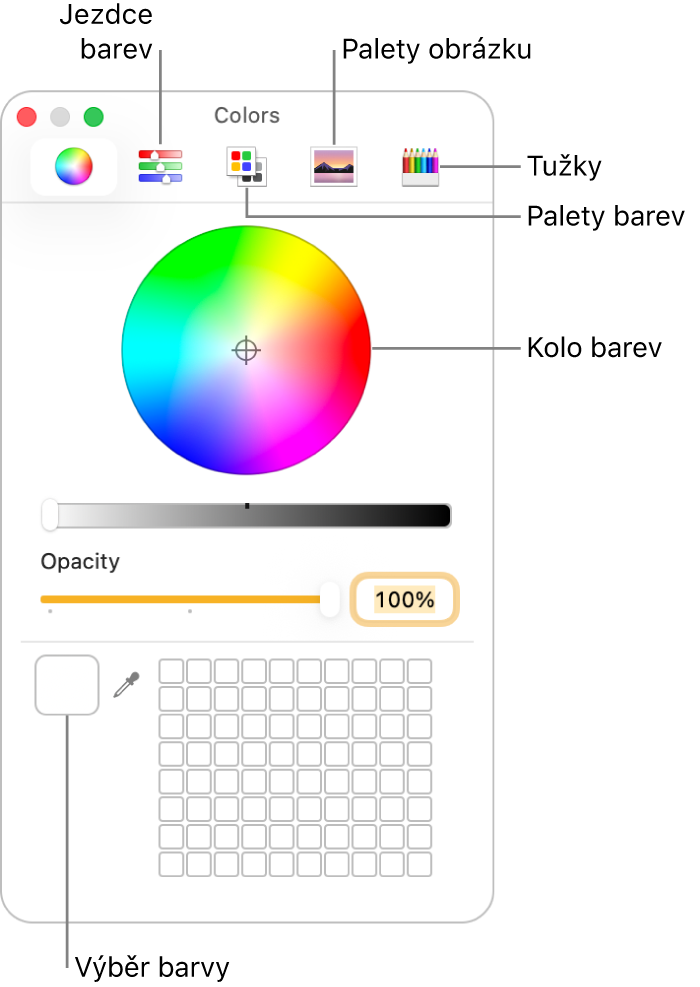
V požadované aplikaci na Macu stiskněte Shift-Command-C. Nebo, v závislosti na aplikaci, vyberte Formát > Zobrazit barvy, Formát > Písmo > Zobrazit barvy anebo Zobrazení > Zobrazit barvy.
Proveďte jednu z následujících akcí:
Výběr barvy pro vybraný text nebo objekty: V horní části okna klikněte na příslušné tlačítko a zobrazte kolo barev, posuvníky barev, palety barev, palety obrázku nebo tužky. Potom klikněte na požadovanou barvu. K přesnějšímu určení barev lze použít jezdce nebo přímo zadat požadované hodnoty.
Uložení barev pro další použití: Ve spodní části okna přetáhněte barvu z kola barev vlevo do prázdného kola vpravo. Chcete-li některou barvu odstranit, přetáhněte ji do Koše.
Přiřazení barevného profilu: Klikněte na tlačítko Posuvníky barev a poté v místní nabídce vyberte některý posuvník (například Posuvníky CMYK). V případě potřeby barvy upravte pomocí posuvníků nebo zadáním hodnot. Potom u místní nabídky klikněte na
 a vyberte požadovaný profil.
a vyberte požadovaný profil.
Pokud barvy v dokumentu po přiřazení profilu nevypadají správně, je možné, že používaná aplikace nerozpoznává barevné profily. Zkuste dokumentu přiřadit obecnou verzi profilu.
Chcete-li vytvořit své vlastní přizpůsobené barevné profily, použijte Utilitu ColorSync. Viz Uživatelskou příručku pro Utilitu ColorSync.